Pokyny na vypnutie upozornení na prečítanie iMessage

Toto nastavenie čítania iMessage tiež do istej miery ovplyvňuje vaše súkromie, takže upozornenia na prečítané správy môžete v iMessage vypnúť.

Keď dostanete správu iMessage a prečítate si správu, druhá osoba bude vedieť, že ste si správu prečítali, prostredníctvom upozornenia nastaveného pre iMessage. Toto nastavenie čítania iMessage tiež do istej miery ovplyvňuje vaše súkromie, takže upozornenia na prečítané správy môžete v iMessage vypnúť. Článok nižšie vás prevedie vypnutím upozornení na prečítanie správ na iPhone.
Ako úplne vypnúť upozornenia na čítanie iMessage
Krok 1:
Používatelia kliknú na Nastavenia v telefóne, potom sa posunú nižšie a kliknutím na aplikáciu Správy upravia.
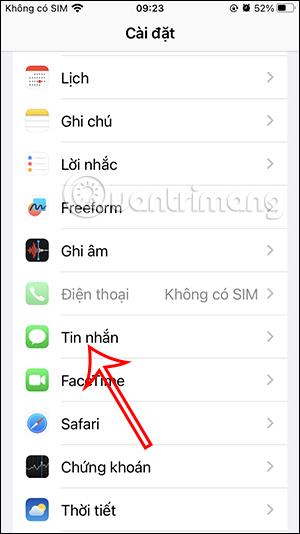
Krok 2:
V rozhraní na prispôsobenie nastavení správ iMessage sa používatelia posuňte nadol na nastavenie Odoslať upozornenia na prečítané . Teraz stačí posunúť tlačidlo s bielym kruhom doľava a vypnúť upozornenia na prečítanie správ na iPhone .
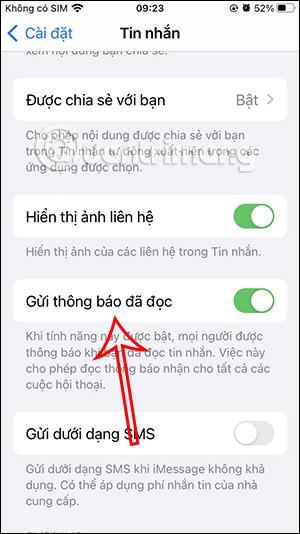
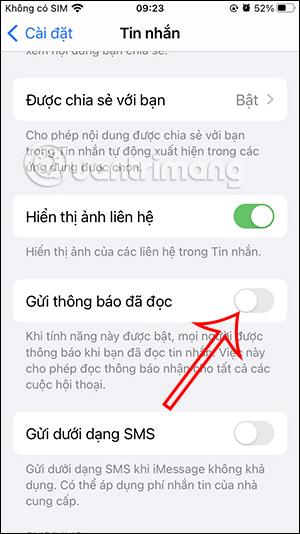
Ako vypnúť upozornenia na prečítanie iMessage s niekým
Okrem možnosti vypnúť všetky upozornenia na prečítanie iMessage môžu používatelia tiež vybrať ľudí, o ktorých nechcú vedieť, že si správu prečítali, a vypnúť toto nastavenie.
Krok 1:
K správe pristupujeme na iPhone a potom klikneme na konverzáciu, pri ktorej chceme vypnúť upozornenie na prečítanie správy. Po prepnutí do rozhrania správ klikne používateľ na meno druhej osoby vyššie.
Krok 2:
Potom prepnite do rozhrania nastavení tejto konverzácie na iPhone. Používatelia sa posuňte nadol, aby videli nastavenie Odoslať upozornenia na prečítané .
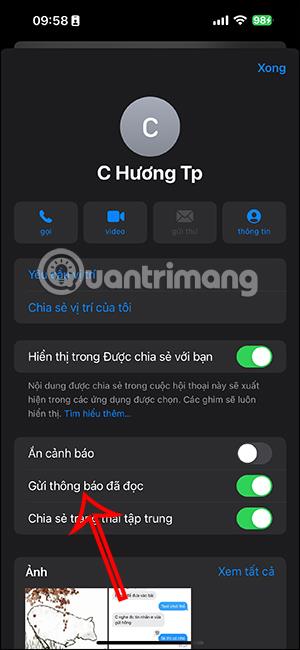
Posunutím okrúhleho tlačidla doľava vypneme čítanie správ iMessage iba s týmto telefónnym číslom .
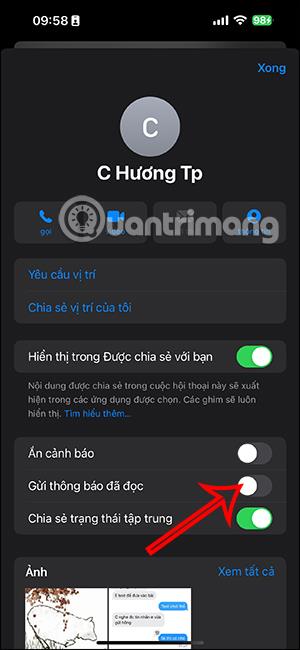
Kontrola zvuku je malá, ale celkom užitočná funkcia na telefónoch iPhone.
Aplikácia Fotky na iPhone má funkciu spomienok, ktorá vytvára zbierky fotografií a videí s hudbou ako vo filme.
Apple Music sa od svojho prvého uvedenia na trh v roku 2015 mimoriadne rozrástol. K dnešnému dňu je po Spotify druhou najväčšou platenou platformou na streamovanie hudby na svete. Okrem hudobných albumov je Apple Music domovom aj tisícok hudobných videí, 24/7 rádií a mnohých ďalších služieb.
Ak chcete vo svojich videách hudbu na pozadí, alebo konkrétnejšie, nahrajte prehrávanú skladbu ako hudbu na pozadí videa, existuje veľmi jednoduché riešenie.
Hoci iPhone obsahuje vstavanú aplikáciu Počasie, niekedy neposkytuje dostatočne podrobné údaje. Ak chcete niečo pridať, v App Store je veľa možností.
Okrem zdieľania fotografií z albumov môžu používatelia pridávať fotografie do zdieľaných albumov na iPhone. Fotografie môžete automaticky pridávať do zdieľaných albumov bez toho, aby ste museli znova pracovať s albumom.
Existujú dva rýchlejšie a jednoduchšie spôsoby, ako nastaviť odpočítavanie/časovač na vašom zariadení Apple.
App Store obsahuje tisíce skvelých aplikácií, ktoré ste ešte nevyskúšali. Mainstreamové hľadané výrazy nemusia byť užitočné, ak chcete objavovať jedinečné aplikácie a púšťať sa do nekonečného rolovania s náhodnými kľúčovými slovami nie je žiadna sranda.
Blur Video je aplikácia, ktorá rozmazáva scény alebo akýkoľvek obsah, ktorý chcete na svojom telefóne, aby nám pomohla získať obraz, ktorý sa nám páči.
Tento článok vás prevedie tým, ako nainštalovať Google Chrome ako predvolený prehliadač v systéme iOS 14.









